新买的电脑磁盘怎样分区?
来源:Ghost系统之家浏览:时间:2022-04-26 12:56:22
Windows XP是美国微软公司研发的基于X86、X64架构的PC和平板电脑使用的操作系统,于2001年8月24日发布RTM版本,并于2001年10月25日开始零售。其名字中“XP”的意思来自英文中的“体验(Experience)”。该系统是继Windows 2000及Windows ME之后的下一代Windows操作系统,也是微软首个面向消费者且使用Windows NT5.1架构的操作系统。
系统教程9月6日讯 在买电脑装机时,磁盘分区与设置分区大小的问题一般都是由装机人员设定的,这点并没有引起太多购买者的注意。一般情况下在装机时都将一个磁盘分成4个分区,有时候是系统分区C盘太小,或C盘太多,下面,小编就来教大家怎么给新买的电脑分区。
电脑已经由最初的笨重式的台式,随着科技不断的发展创新,到如今的轻巧精致而功能又特别强大,一步步的发展,时光见证了电脑的改变,很多刚买新电脑的小伙伴可能会发现,现在的电脑尤其是笔记本买来竟然只有一个C盘,怎么给新买的电脑分区?下面,小编给大家带来给新买的电脑分区的操作了。
怎么给新买的电脑分区
将制作好的的老毛桃U盘启动盘插入电脑的USB接口处,重启电脑,然后使用快捷键(一般是F2)进入到老毛桃U盘启动主菜单界面选择“【02】运行老毛桃Win8PE工具箱(装机推荐)”
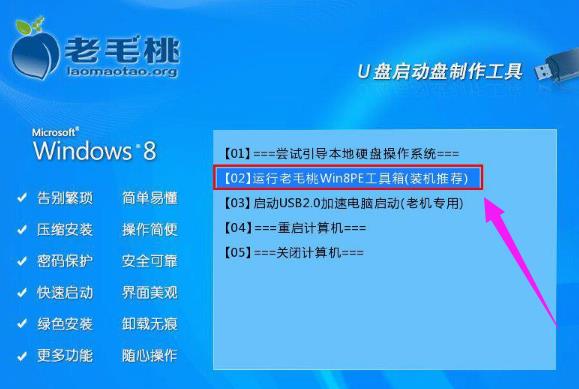
电脑系统软件图解1
进入到PE系统后,双击Win8PE桌面上的“Diskgenius分区工具”图标,在弹出的窗口中点击“快速分区”

分区系统软件图解2
在弹出的窗口中选择“分区数目”,在高级设置中可以设置磁盘格式、大小、卷标以及主分区,修改完成后点击“确定”

硬盘分区系统软件图解3
接着系统会弹出警告的提示窗口,我们确认无误后,点击“是”
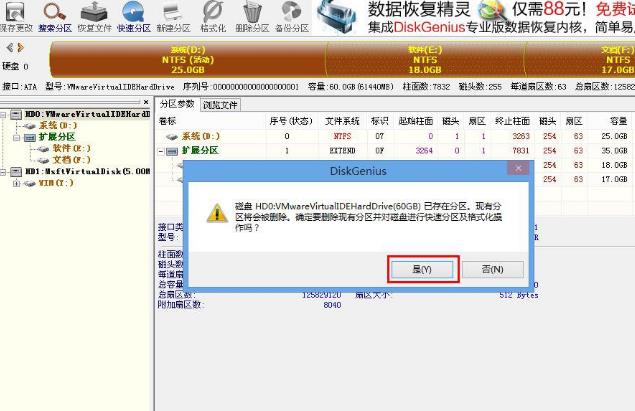
分区系统软件图解4
接下来系统会自动的进行格式化分区
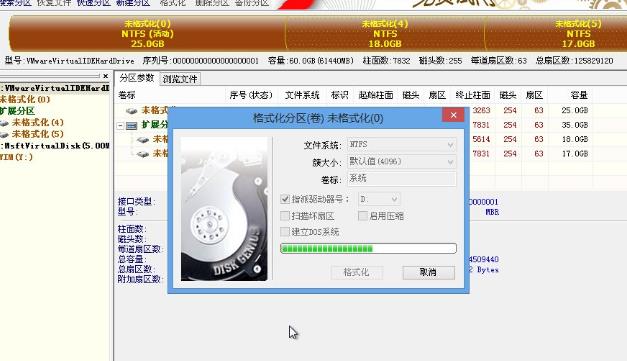
电脑分区系统软件图解5
当完成分区后,我们可以看到各个分区状态属性了。
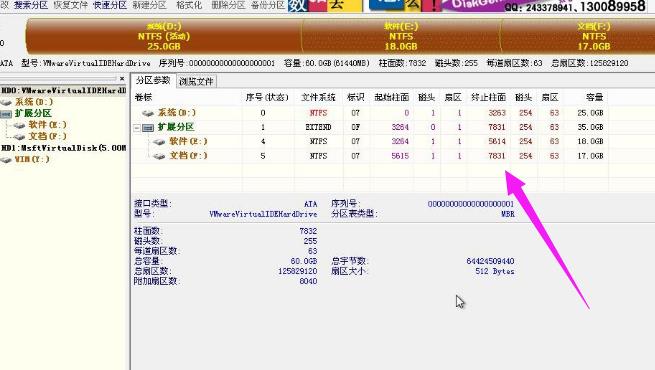
电脑系统软件图解6
以上就是给新买的电脑分区的操作流程了。
Windows XP服役时间长达13年,产生的经济价值也较高。2014年4月8日,微软终止对该系统的技术支持,但在此之后仍在一些重大计算机安全事件中对该系统发布了补丁。
推荐系统
电脑公司Ghost Win7 Sp1 装机万能版2022年5月(32位) 提供下载
语言:中文版系统大小:3.13GB系统类型:新萝卜家园 Ghost Win7 x64 SP1 极速版2022年4月(64位) 高速下载
语言:中文版系统大小:3.91GB系统类型:新萝卜家园 GhostWin7 SP1 电脑城极速稳定版2022年4月(32位) ISO镜像高速下载
语言:中文版系统大小:3.13GB系统类型:新萝卜家园 GhostWin7 SP1 电脑城极速稳定版2022年5月(32位) ISO镜像高速下载
语言:中文版系统大小:3.13GB系统类型:电脑公司Ghost Win7 x64 Sp1装机万能版2022年5月(64位) ISO镜像免费下载
语言:中文版系统大小:3.91GB系统类型:笔记本&台式机专用系统 GhostWin7 32位旗舰版2022年5月(32位) ISO镜像免费下载
语言:中文版系统大小:3.13GB系统类型:番茄花园GhostWin7 SP1电脑城极速装机版2022年5月(32位) 最新高速下载
语言:中文版系统大小:3.13GB系统类型:深度技术Ghost Win7 Sp1 电脑城万能装机版2022年5月(32位) ISO高速下载
语言:中文版系统大小:3.13GB系统类型:
相关文章
- WinXP系统怎样看显存?看显存的办法
- WinXP系统如何设置一台电脑2个显示器?
- WinXP系统Svchost.exe应用程序出错怎样办?
- WinXP提示系统管理员设置了系统策略防范进行此安装的办法
- WinXP系统QQ图标不见了怎样办?
- WinXP系统电脑图标变大了怎样处理?
- WinXP系统收藏夹备份的办法
- WinXP系统虚拟内存最小值太低怎样办?
- WinXP系统打开页面出现乱码的处理办法
- WinXP页面提示Sysfader iexplore.exe应用程序出错的处理办法
- 如何处理WinXP光驱自动弹出的问题?
- 为啥Word只能用安全模式打开?Word不用安全模式打开的办法
- WinXP组策略提示“MMC无法创建管理单元”怎样办?
- WinXP访问工作组计算机密码的办法
热门系统
热门文章
常用系统
- 1雨林木风系统 Ghost XP SP3 装机版 YN2019.06 ISO镜像高速下载
- 2笔记本系统Ghost Win8.1 (32位) 极速纯净版2021年11月(免激活) ISO镜像高速下载
- 3新雨林木风 Windows10 x86 企业装机版2021年10月(32位) ISO镜像高速下载
- 4笔记本&台式机专用系统 Windows10 企业版 版本1903 2022年3月(64位) 提供下载
- 5U大师Ghost系统 Win8.1 X32位 极速纯净版201809月(无需激活)ISO镜像下载
- 6电脑公司 GhostXpSp3 新春特别 电脑城装机版 2021年2月 ISO镜像高速下载
- 7新萝卜家园 Ghost Win7 x64 SP1 极速版2020年12月(64位) 高速下载
- 8笔记本&台式机专用系统 Windows10 新春特别 企业版 2020年2月(64位) 提供下载
- 9新萝卜家园 GhostWin7 SP1 电脑城极速稳定版2019年11月(32位) ISO镜像高速下载

















